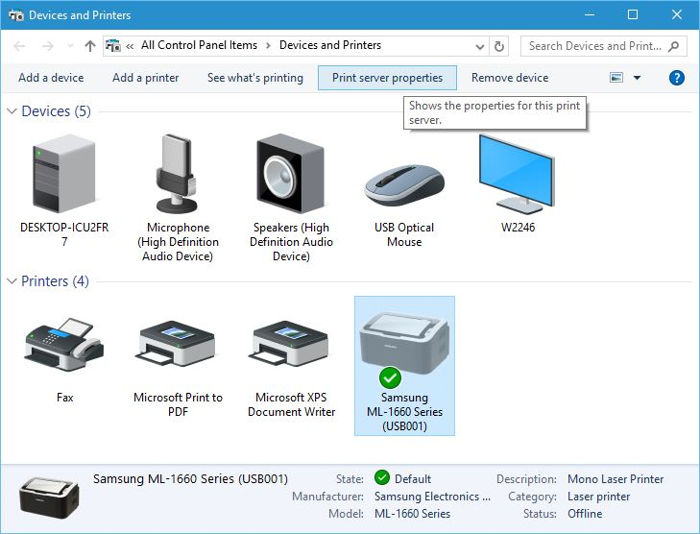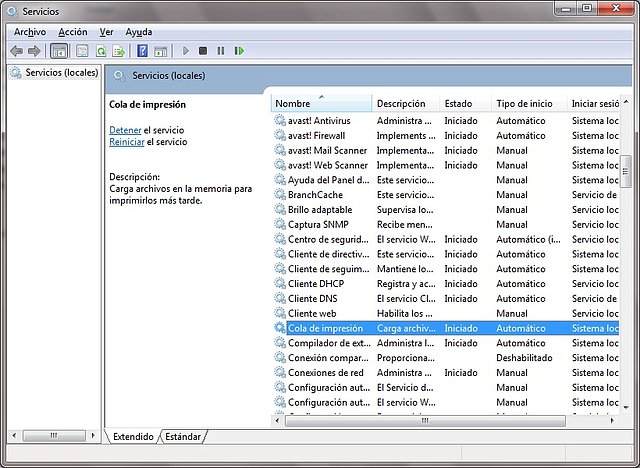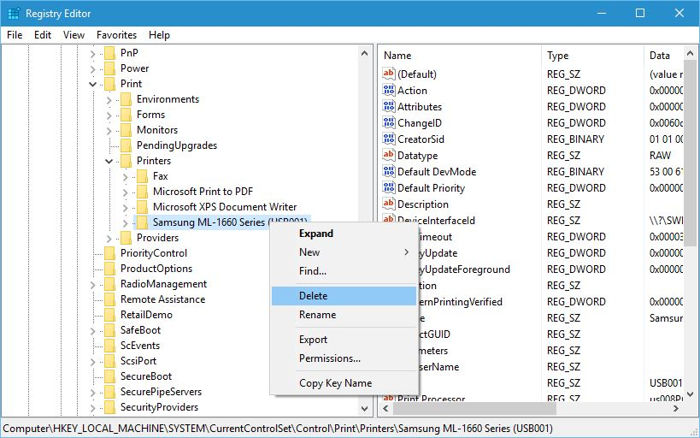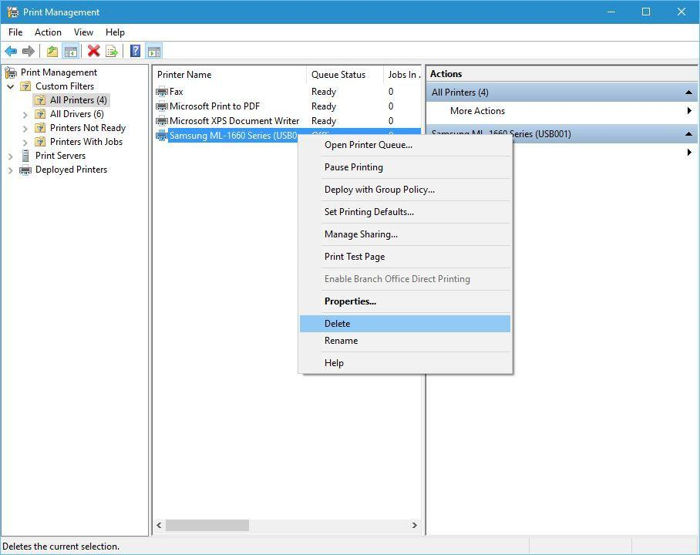Es posible que muchas a veces los controladores de la impresora den inconvenientes y tengamos que desenchufar el dispositivo de la computadora. Existen usuarios en Windows 10 que luego de desenchufar la impresora del equipo, este sigue apareciendo en en el sistema, lo que puede llegar a ser un problema.
¿Como eliminar la impresora de Windows 10?
1 – Eliminar los controladores de impresora manualmente
Vamos a desinstalar el dispositivo manualmente, para ello damos los siguientes pasos:
- En el menú inicio buscamos Dispositivos e impresoras
- Una vez allí vamos a hacer click derecho en la impresora que queremos desinstalar
- Clickeamos en la opción Quitar el dispositivo y aceptamos
2 – Detener el servicio de impresión
Esta es una opción más rigurosa, porque vamos a deshabilitar cualquier tipo de método de impresión en el sistema operativo.
- En el menú de inicio buscamos Servicios y entramos
- Una vez allí vamos a ver una lista larga de servicios en Windows 10, nosotros vamos a buscar Cola de impresión
- Hacemos click derecho en Cola de impresión y lo deshabilitamos
3 – Lo eliminamos del registro
Una posibilidad más avanzada es eliminar la impresora del registro de Windows.
- Para ello vamos abrir el Regedit
- Una vez en esta herramienta vamos a buscar la siguiente ruta a la carpeta: HKEY_LOCAL_MACHINE\SYSTEM\CurrentControlSet\Control\Print\Printers
- Allí debería aparecer una carpeta con el nombre de la impresora que está creando el conflicto, hacemos click derecho y la eliminamos
4 – Administración de impresión
La cuarta manera de eliminar el dispositivo de impresión de Windows 10 es abriendo la aplicación Administración de impresión, la pueden encontrar buscándola en el menú de inicio.
- En la parte izquierda vamos a ver que existe una carpeta llamada Filtros ppersonalizados, vamos a abrirla
- En la subcarpeta vamos a Todas las impresoras
- Aquí vamos a hacer click derecho y eliminar en la impresora que nos crea el conflicto
Espero les haya sido de utilidad este tutorial, nos vemos en la próxima.